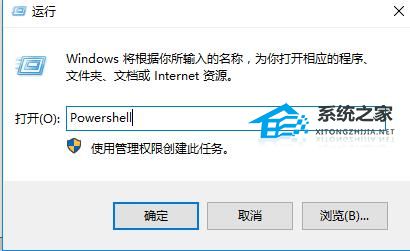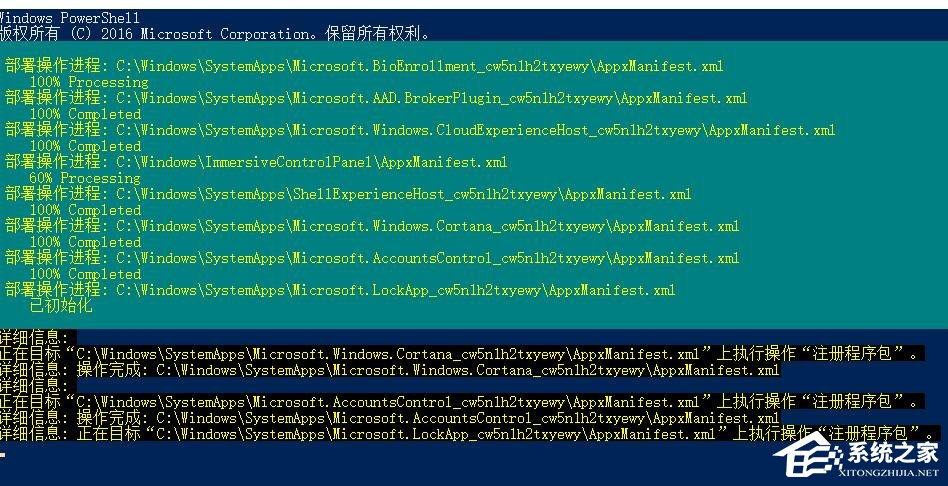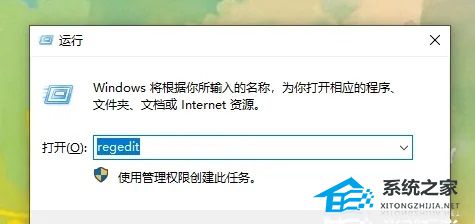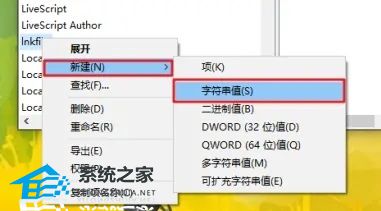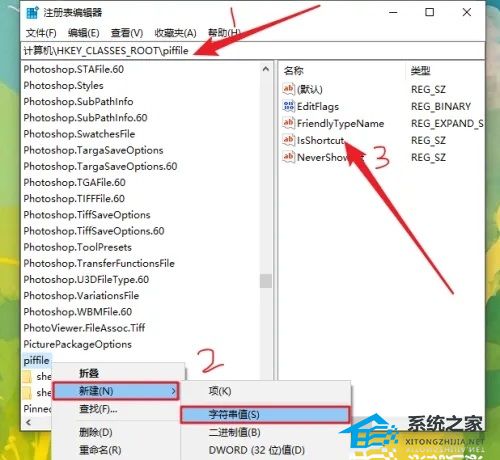Win10右键没反应怎么办?Win10右键没反应的解决方法 |
您所在的位置:网站首页 › win10鼠标右键没反应怎么处理掉 › Win10右键没反应怎么办?Win10右键没反应的解决方法 |
Win10右键没反应怎么办?Win10右键没反应的解决方法
|
当前位置:系统之家 > 系统教程 > Win10右键没反应怎么办?
Win10右键没反应怎么办?Win10右键没反应的解决方法
时间:2022-12-20 15:08:00 作者:永煌 来源:系统之家 1. 扫描二维码随时看资讯 2. 请使用手机浏览器访问: https://m.xitongzhijia.net/xtjc/20221220/270284.html 手机查看 评论 反馈  网盘下载
Win10 64位家庭中文版 V2022.12
网盘下载
Win10 64位家庭中文版 V2022.12
大小:5.69 GB类别:Windows 10系统 相信有很多用户在使用电脑的时候难免会遇到各种各样的问题,其中有的用户在使用电脑的过程中出现了右键没反应的情况,那么这个问题要怎么去解决呢,其实非常简单,下面就和小编一起来看看Win10右键没反应的解决方法吧。 Win10右键没反应的解决方法 方法一 1、首先检查鼠标是不是有损坏,将鼠标拔下检查后重新插入USB接口中,然后重启电脑。 2、有条件的话,更换一个别的鼠标看看新鼠标能不能使用。
方法二 1、确认不是鼠标本身的问题后,按下【WIN】+【R】打开运行。输入【powershell】。
2、然后输入以下命令并按【Enter】执行:【Get-AppxPackage | % { Add-AppxPackage -DisableDevelopmentMode -Register “$($_.InstallLocation)\AppxManifest.xml” -verbose }】 3、修复完成后,重启电脑,查看问题是否解决。
方法三 1、如果还是不行,再使用“win+r”打开运行,并输入“regedit”回车。
2、打开后,进入上方“计算机\HKEY_CLASSES_ROOT\lnkfile”位置。
3、进入后,再右键新建一个字符串值,命名为“IsShortcut”。
4、随后再进入“计算机\HKEY_CLASSES_ROOT\piffile”位置,并新建一个字符串值,命名为“IsShortcut”。
最后重启电脑即可解决。 标签 Win10右键 win10教程炫龙T6-E7A2笔记本如何重装系统?炫龙T6-E7A2一键重装Win10教程 下一篇 > 台电凌珑S电脑怎么一键重装Win10系统教学 相关教程 Win10鼠标怎么设置滚轮反向 Win10如何查看时间线记录 Win10关闭防火墙还是被拦截,一招轻松解决! Win10清除最近打开文档记录的方法 如何在Win10系统中设置默认打印机 Win10系统自动备份关闭方法 Win10自带截屏没反应-电脑截图print screen没... Win10防火墙高级设置变灰色不能修改的解决方... 如何解决Win10字体文件夹访问被拒情况 Win10添加Telnet服务的完整步骤-【实用】
Win10打印机共享0x0000709怎么解决?打印机操作无法完成错误0x0000709解决方法 
Win10 ltsc是什么版本?Win10 Ltsc版和普通版有什么区别? 
机械革命如何进入bios?机械革命进入bios的操作方法 
Win10哪个版本比较稳定?Win10最稳定流畅的版本推荐 发表评论共0条  没有更多评论了
没有更多评论了
评论就这些咯,让大家也知道你的独特见解 立即评论以上留言仅代表用户个人观点,不代表系统之家立场 |
【本文地址】
今日新闻 |
推荐新闻 |